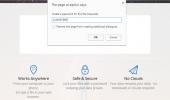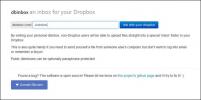Kaip išjungti medijos rakto valdymą „Chrome“
„Chrome 73“ pridėjo nedidelę naują funkciją, kuria naudodamiesi nešiojamojo kompiuterio klaviatūros arba išorinės klaviatūros medijos klavišais galite atkurti / pristabdyti medijas, kurios groja naršyklėje. Tai reiškia, kad jei vaizdo įrašą žiūrite „YouTube“ ar žiūrite „Netflix“ naršyklėje „Chrome“, grojimo / pristabdymo mygtukai galės paleisti / pristabdyti vaizdo įrašą. Tai yra gera savybė, tačiau ji gali būti ne tai, kas jums atrodo naudinga. Laimei, „Chrome“ yra labai lengva išjungti medijos rakto valdymą.
Išjungti medijos rakto valdymą
Ši nauja funkcija buvo įtraukta į „Chroem 73“ ir greičiausiai bus įtraukta į visus numatomus atnaujinimus. Ši funkcija įjungta pagal numatytuosius nustatymus. Norėdami išjungti medijos rakto valdymą „Chrome“, turite modifikuoti vėliavą.
Atidarykite „Chrome“ ir įklijuokite URL adresų juostoje šiuos dalykus. Bakstelėkite Enter.
chromas: // vėliavos
„Chrome“ vėliavų puslapyje suraskite vėliavą, vadinamą Aparatinės laikmenos rakto tvarkymas. Norėdami ją rasti, galite naudoti paieškos juostą vėliavų puslapyje. Atidarykite šalia esantį išskleidžiamąjį meniu ir meniu pasirinkite Neįgalus. Pakeitę vėliavos vertę turėsite iš naujo paleisti „Chrome“, kad pritaikytumėte pakeitimą.

Naudokite mygtuką Paleisti iš naujo puslapyje Vėliavos. Kai „Chrome“ paleidžiama iš naujo, medijos klavišai nebebus sulaikomi „Chrome“.
Tada medijos klavišai valdys kitas jūsų OS programas. Jų elgesys skirsis atsižvelgiant į naudojamą OS. Jei naudojate „Windows 10“, garsumo klavišai pakeis sistemos garsumą, kurį net ir įjungę vėliavą įjungė OS. Paleidimo / pauzės mygtukas veiks su daugialypės terpės grotuvais, kurie jį papildė, pvz., „Groove“, „Filmai ir TV“, „Spotify“, „Netflix“ ir kt.
Jei ieškote būdo, kaip priversti „Chrome“ įsiterpti į daugialypės terpės klavišus ir leisti valdyti laikmeną per jūsų klaviatūra ir vėliavos įjungimas nepadaro triuko, turite patikrinti ir įsitikinti, kad veikia tam tikra paslauga jūsų OS. Ši paslauga yra „MediaSessionService“, kaip aprašyta vėliavos aprašyme. Pagal numatytuosius nustatymus ši paslauga turėtų būti paleista, tačiau ją galėjote sustabdyti ir pamiršti, arba iškilo problema, dėl kurios paslauga neveikia.
Jei naudojate „macOs“, galite patikrinti teikiamas paslaugas iš „Activity Monitor“ arba, jei jums tai patogu, iš terminalo. „Windows 10“ galite ieškoti paslaugų.msc arba naudoti „Vykdyti“ lauką, kad jį atidarytumėte, ir ieškokite „MediaSessionService“ paslaugos.
Jei bandote leisti / pristabdyti mediją „Chrome“ naudodami „Bluetooth“ ausines, yra plėtinys, kuris leis jums tai padaryti.
Paieška
Naujausios žinutės
Pridėkite slaptažodžio apsaugą prie bet kurio failo iš savo naršyklės
Tokios programos kaip „Microsoft Office Office Suite“ turi įmontuot...
20 populiarių žiniatinklio programų ir patarimų nuo 2015 m
Gera žiniatinklio programa gali pakeisti stalinio kompiuterio progr...
„Dbinbox“ leidžia jums ir kitiems įkelti į „Dropbox“ neprisijungus
„Dropbox“ yra viena geriausių failų talpinimo ir dalijimosi paslaug...